Solid state -stasjon ser litt annerledes ut enn HDD
INNHOLD
- 1 Hva er en SSD -disk for en datamaskin
- 2 Forskjellen mellom SSD og HDD
- 3 Nøkkelspesifikasjoner for SSD -stasjoner for PC
- 4 Hvor dyre og billige SSD -er er forskjellige
- 5 Hvilket er bedre for en bærbar datamaskin - HDD eller SSD
- 6 Hvilken SSD -stasjon er best for en datamaskin? Gjennomgang av flere modeller og vurdering av SSD -stasjoner
- 7 Hva er den beste måten å kjøpe en SSD -stasjon for en datamaskin, og hvordan kjøpe en SSD -stasjon for en bærbar datamaskin - en oversiktstabell
- 8 Hvordan koble en SSD til en datamaskin - de viktigste nyansene
- 9 SSD -stasjon vises ikke på datamaskinen min - hovedårsaker
Hva er en SSD -disk for en datamaskin
Forkortelsen SSD står for Solid State Drive, for flere detaljer les her. Du kan oversette til russisk som en solid state -stasjon. Den største fordelen er fraværet av bevegelige indre deler, det vil si at alle operasjoner utføres av elektroniske enheter.
Faktisk dukket den første solid state -stasjonen opp i 1978. Men i disse dager var fordelene med å bruke det veldig tvilsomme, og produksjonen var kostbar. For allmennheten ble SSD-er introdusert rundt 2007-2008. De var beskjedne i minnestørrelse og kunne ha vært rundt 128 GB. I dag er det allerede modeller av solid state-stasjoner med et volum på 1 TB og en lese / skrivehastighet på 2600/1600 MB / s. Og for ikke så lenge siden begynte det russiske selskapet GS Group å slippe SSD.
Forskjellen mellom SSD og HDD
Den viktigste forskjellen er i designet. En SSD har ingen bevegelige deler, noe som betyr at det ikke er noe å slite inne i den. Og som et resultat er det ingen støy. På grunn av det faktum at alle elementene inne i SSD er loddet og fikset, er en slik stasjon mye mer motstandsdyktig mot støt og vibrasjoner.
På harddisken leses filer på grunn av at magnethodet passerer over diskens overflate. Hastigheten til å lese og skrive, i dette tilfellet, avhenger av diskens rotasjonshastighet. I en SSD er det ingen magnetisk disk som sådan, og avlesning skjer på grunn av verifisering av minneceller for tilstedeværelse av en ladning i dem, som utvilsomt er raskere.
Det samme gjelder tilfeldig tilgang til data. For eksempel, for samtidig lesing av flere forskjellige filer på harddisken, må dens magnetiske hode "rush" mellom forskjellige deler av disken for å sikre rettidig datalasting. En SSD, derimot, kan samtidig søke og laste ned flere filer.

En annen fordel er lavt strømforbruk.
Vel, nå er det verdt å huske manglene. Den viktigste av dem, som mange brukere i utgangspunktet var redd for å bytte til SSD -er, er det begrensede antallet omskrivesykluser. Med andre ord, jo oftere dataene på disken blir overskrevet, jo tidligere vil de mislykkes. Og dette skjedde på de mest uventede øyeblikkene for brukeren. Men teknologien forbedres, mekanismer for kontroll av antall celleomskrivninger blir lagt til, som gjør det mulig å legge til nye data til mindre "utslitte". Minnetyper oppgraderes også for å forlenge enhetens levetid ytterligere.
En annen motbydelig faktor er prisen på SSD -en. Men dette er et midlertidig fenomen, ettersom kostnaden gradvis synker. For eksempel kan du i dag kjøpe en mellomstor 500 GB disk for omtrent 9 000 rubler. Harddisker i denne størrelsen kan kjøpes for 2000-3000 rubler, med en rotasjonshastighet på 7200 rpm.
Og det siste du må vite om SSD -er er manglende evne til å gjenopprette filer etter sletting. Selv om noen produsenter gir enhetene sine mekanismer for å gjøre dette. Kanskje i fremtiden vil vi se en SSD med alle egenskapene til en HDD, men uten ulemper.
Nøkkelspesifikasjoner for SSD -stasjoner for PC
Hovedparameterne som det er vanlig å velge en SSD med i betraktning: volum, formfaktor, tilkoblingstype og lese / skrivehastighet. Men, i tillegg til dem, er det andre, mindre populære parametere. La oss ta en titt på alle detaljene i egenskapene og finne ut hvilken SSD du skal velge når du kjøper.
Volum
Det gir ingen mening å spesifikt forklare volumet på en harddisk i vår digitale tidsalder. Kort sagt, det karakteriserer den maksimale datamengden som kan skrives til den. Det måles i gigabyte og mer nylig i terabyte. 1 TB = 1000 GB.

Dette er interessant: faktisk, med terabyte, som med andre enheter - gigabyte og megabyte, er det litt forvirring. Faktum er at nesten alle applikasjoner og operativsystemer bruker en verdi på 1024 GB som terabyte. Men i SI -enheten betyr prefikset "tera" 1012, det vil si nøyaktig 1.000.000.000.000. Nesten alle harddiskprodusenter holder seg til den "riktige" beregningen: 1 TB = 1000 GB. Men operativsystemet kan beregne og vise volumet på sin egen måte, basert på 1 TB = 1024 GB.
Generelt er hovedvalgkriteriet at jo flere, jo bedre.
Formfaktor
De viktigste formfaktorene på markedet finnes i 4: 1,8 ", 2,5", 3,5 "og flere varianter av M.2. De to første brukes ofte som bærbare SSD -harddisker. Resten er mer vanlig på stasjonære PC -er. Hvis alt er klart med tommer, bør M.2 behandles mer detaljert.

M.2 er en relativt ny spesifikasjon for kontakter og kort. Den brukes hovedsakelig til å koble til SSD-er, men det er andre enheter som USB, Wi-Fi-moduler, etc. I de fleste tilfeller er det SSD -er med M- og B -nøkler. Dette er lett å bestemme - styret vil ha tre separate busser: to små og en stor i midten. Dessuten er platene delt inn i 2242, 2260, 2280. Det er ikke mer enn størrelse. De to første sifrene er bredden, resten er lengden.

MERK FØLGENDE!
Før du installerer en SSD -stasjon på en datamaskin, må du kontrollere at modulen ikke forstyrrer resten av hovedkortet og kjøling.

Tilkoblingsgrensesnitt
Tilkoblingsgrensesnittet er veldig nært knyttet til formfaktoren. De mest populære i dag er to typer tilkobling - SATA og PCIe. Det første alternativet har økt kompatibilitet, siden den finnes på nesten alle hovedkort, inkludert bærbare datamaskiner.
PCIe -smakene finnes for det meste i stasjonære systemer. Selv om det skal bemerkes at M.2 -standarden gradvis begynner å mestre mobile plattformer også.
Les / skrive hastighet
Med hastigheter i et SSD -miljø er ting veldig vanskelig. Naturligvis er lese- og skrivehastigheten mye høyere enn harddisken. Imidlertid liker mange produsenter å overvurdere disse parameterne betydelig for markedsføringsformål. Derfor, når du velger, er det bedre å fokusere på anmeldelser av autoritative ressurser og publikasjoner, samt anmeldelser av kjøpere som allerede har prøvd enheten.
Minnetype og kjøretid
Det er tre typer SSD -minne: SLC, MLC og TLC. Intel i begynnelsen av 2017 kunngjorde en ny type minne, men enheten er fortsatt for dyr, og det er ennå ikke kjent hvor lang tid det vil ta å nå den gjennomsnittlige brukeren. Så disse tre kjente typene brukes.
SLC står for Single Level Cell, det vil si en celle på ett nivå. Den mest produktive typen med den største arbeidsressursen. Selv om prisen er relativt høy, brukes slike SSD -er hovedsakelig i serverløsninger.
MLС - flernivåcelle. Vi kan si at dette er mellomnivået mellom SLC og TLC. Gjennomsnittlig levetid, gjennomsnittlig produktivitet, gjennomsnittlig pris.
TLC - den rimeligste typen hukommelse, den svakeste når det gjelder ytelse og arbeidsressurser. Det er denne teknologien som har blitt brukt til å drive konvensjonelle flash -stasjoner.
TRIM -funksjon
Denne funksjonen var nødvendig etter utviklingen av de første solid state -stasjonene. Faktum er at vanlige harddisker og SSD -er utfører sletting og formatering annerledes. Kort sagt, for å gjenta teknikken for disse operasjonene på en SSD, som en harddisk, ville hastigheten og ressursen til solid state-stasjoner bli konkurransedyktige.
TRIM -funksjonen brukes til å slette celler før de overskrives. Dette sparer tilgangstid for solid state -stasjonen. Støtten startet med Windows 7, Linux 2.6.33 og MacOS. Android, fra versjon 4.3, har sin egen analog av TRIM -funksjonen.
Hvis systemet plutselig ikke støtter TRIM -funksjonen, er det flere spesialverktøy som utfører sine oppgaver manuelt.
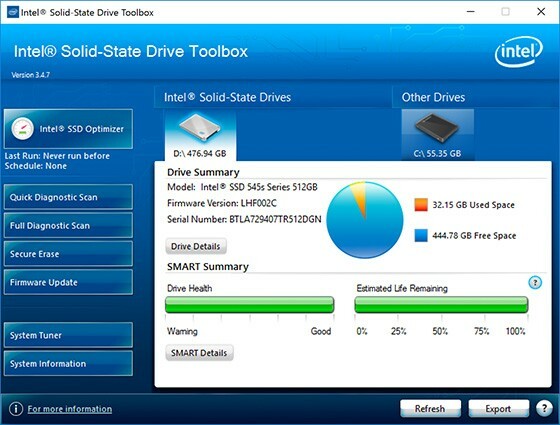
Drive utklippstavle
Bufferen eller hurtigbufferen på harddisken akselererte skrive- og lesehastigheten på grunn av opphopning av en viss mengde informasjon i et eget område. Dette tillot ikke å "trekke" harddisken igjen. I en SSD gir ikke denne tilnærmingen mening, siden skriving og lesing allerede er øyeblikkelig. I solid state-stasjoner brukes imidlertid hurtigbufferen ofte som en butikk med serviceinformasjon. Det påvirker ikke ytelsen spesielt, og det er sjelden indikert av utviklere i spesifikasjonen eller informasjonen om enheten.
Hvor dyre og billige SSD -er er forskjellige
Hovedparametrene som påvirker kostnaden for en solid-state-stasjon er type minne, type kontroller og størrelse. Minnetyper har allerede blitt diskutert i artikkelen like ovenfor. Kontrollerne er helt avhengige av produsenten. Merker som Intel, Samsung, Marvell kan skilles fra toppsegmentet. Klassen nedenfor blir fulgt av Jmicron eller Silicon Motion.
Av de siste dyre nye produktene kan vi skille ut produkter fra Intel med 3D Xpoint -minnetypen. Det er sant at en slik SSD -disk for en datamaskin på 500 GB selges til en pris på omtrent 40 000 rubler. Den deklarerte lese- / skrivehastigheten på en slik enhet kan nå 2000/2500 MB / s.
Hvilket er bedre for en bærbar datamaskin - HDD eller SSD
Den teknologiske utviklingen av SSD -en er fortsatt på et slikt nivå at det ikke anses som akseptabelt å bruke den i systemet som hovedharddisk. Dette skyldes det faktum at de mislykkes for raskt i forhold til HDD.
Derfor er den beste løsningen for en bærbar SSD å koble den til en HDD. Et operativsystem kan installeres på en SSD, mens programmer, spill, dokumenter og andre filer kan installeres på en harddisk. Hvis du planlegger å kjøpe en M.2 bærbar SSD, bør du først kontrollere at denne bærbare datamaskinen støtter denne typen kontakter.
Hvilken bærbar SSD skal du velge? Du kan velge en budsjettversjon av en disk med et lite volum (for eksempel 60 GB), TLC -minnetype og, hvis mulig, bruk M.2. Dette volumet bør være tilstrekkelig for de fleste operasjonsrom. systemer. Alle programmer og spill vil bli installert på en ekstra HDD, noe som vil øke enhetens levetid. I tilfelle en SSD -feil, blir alle data lagret på harddisken.
Hvilken SSD -stasjon er best for en datamaskin? Gjennomgang av flere modeller og vurdering av SSD -stasjoner
SSD -markedet er veldig mangfoldig. I motsetning til prosessorer er det ingen ledende spillere her. Både store og fremtredende selskaper og lite kjente firmaer driver med produksjon av solid state-disker. Imidlertid kan ganske ofte et lite selskap få frem en interessant, billig og pålitelig enhet.
Plextor PX -128S3C - Billig SSD -stasjon for PC og bærbar PC

En budsjettløsning for en stasjonær eller bærbar datamaskin. Har en formfaktor - 2,5 ", noe som gir den allsidighet. Minnetypen som brukes er TLC, som er typisk for rimelige enheter. De deklarerte lese / skrive -egenskapene er 500/550 MB / s. Testresultatene viste bare et lite avvik i disse verdiene.
Den totale mengden minne er 128 GB, hurtigbufferen er 256 MB. Ifølge utviklerne vil disken kunne tåle omtrent 35 TB omskrevne data og 1500 000 driftstimer.
Plextor PX-128S3C
Samsung MZ-75E1T0BW

Denne SSD -en skiller seg ut ved at den bruker en mer moderne type 3D V -NAND -minne - en forbedret versjon av TLC. Det lar deg øke det totale volumet som denne SSD -en har 1 TB betydelig.
Kontrolleren brukes av sin egen - Samsung MEX. Den brukes i mange lignende enheter og har etablert seg som en pålitelig og rask modul.
Formfaktor - 2,5 ". Dette betyr at enheten kan brukes både i en stasjonær PC og i en bærbar datamaskin. Den deklarerte lese- / skrivehastigheten er 520/540 MB / s. Den egen hurtigbufferen er 1024 MB. Varigheten av arbeidet som er oppgitt av produsenten er 1500 000 timer.
Samsung MZ-75E1T0BW
Western Digital Green PC SSD 240 GB

Western Digital har en lang historie med å lage lagringsenheter. Naturligvis kunne de heller ikke ignorere SSD -formatet. Denne modellen har en kapasitet på 240 GB, noe som betyr at den ikke bare kan brukes som en disk for operativsystemet, men også som hoveddatalagring. 2,5 "formfaktoren lar deg koble den til en stasjonær PC og bærbar datamaskin. Minnetype - budsjett -TLC. Ifølge utviklerne kan topphastigheten være 465 MB / s - for skriving og 540 MB / s - for lesing. Imidlertid viser tester at skrivehastigheter faktisk kan være rundt 200 MB / s.
Når det gjelder ressursen, er den erklært om 1750 000 timers arbeid.
Western Digital Green PC SSD 240
Samsung MZ-N5E250BW

Nok en representant fra et kjent merke. Den skiller seg fra den som allerede er presentert ved at den er laget i formfaktoren M.2 med en størrelse på 2280 MB, det vil si at den er egnet for stasjonære PC -versjoner. Men mange moderne bærbare datamaskiner er nå også utstyrt med dette sporet, så du kan også bruke denne stasjonen her. Før du kjøper, bør du kontrollere at det er en buss på hovedkortet.
Volumet på enheten er 250 GB, minnetypen er 3D V-NAND. Egenprodusert kontroller - Samsung MGX. Skrive / lesehastighet - 500/540 MB / s. Bufferminne - 512 MB.
Samsung MZ-N5E250BW
SmartBuy tenning 4 240 Gb

Et lite kjent merke som gradvis blir stadig mer populært. Mengden diskplass er 240 GB. Formfaktor egnet for bærbare datamaskiner og PCer - 2,5 ". Interessant nok bruker dette budsjettalternativet det mer kraftfulle og pålitelige MLC -minnet.
SmartBuy tenning
Hva er den beste måten å kjøpe en SSD -stasjon for en datamaskin, og hvordan kjøpe en SSD -stasjon for en bærbar datamaskin - en oversiktstabell
Vi har samlet flere interessante modeller i en tabell, der vi gjenspeiler egenskaper, kompatibilitet med PC og bærbar PC, priser og funksjoner på SSD.
| Enhet | Særegenheter | Kompatibilitet | Pris, gni |
 | Minnetype - TLC, formfaktor - 2,5 ", 35 TB omskrivbare data. | Bærbar datamaskin, stasjonær PC. | 3 200 |
 | Minnetype - 3D V -NAND, formfaktor - 2,5 ", 1.500.000 driftstimer. | Bærbar datamaskin, stasjonær PC. | 16 000 |
 | Minnetype - TLC, formfaktor - 2,5 ", 1.750.000 driftstimer. | Bærbar datamaskin, stasjonær PC. | 4 500 |
 | Minnetype - 3D V -NAND, formfaktor - M.2 2280, 1.500.000 driftstimer. | Bærbar datamaskin, stasjonær PC. | 6 000 |
 | Minnetype - MLC, formfaktor - 2,5 ". | Bærbar datamaskin, stasjonær PC. | 5 600 |
 | 240 GB, formfaktor - 2,5 ", minnetype - MLC. | Bærbar datamaskin, stasjonær PC. | 28 300 |
 | 480 GB, formfaktor - 2,5 ", minnetype - MLC. | Serverløsninger. | 23 000 |
Hvordan koble en SSD til en datamaskin - de viktigste nyansene
Det er ingen spesielle forskjeller fra å koble til en standard HDD. Det er imidlertid et par nyanser som er best ivaretatt før du installerer enheten.
For det første, hvis SSD -formfaktoren er 2,5 ", må du kjøpe en spesiell adapter - 3,5", som lar deg fikse disken på en sikker måte i PC -etuiet. Den kobles til hovedkortet via en SATA -kabel. For det andre, etter at du har installert enheten, må du gå inn i datamaskinens BIOS og kontrollere at modusen for arbeid med AHCI -stasjoner er aktivert.

Den bærbare datamaskinen trenger ikke å sette inn en separat adapter, siden nesten alle støtter 2,5 ”-standarden. Kontaktene er stivt festet, så du trenger bare å "sette inn" platen og lukke den med et lokk.
SSD -stasjon vises ikke på datamaskinen min - hovedårsaker
Det hender ofte at en SSD -disk ble funnet i BIOS, men ikke ønsket å bli vist i Windows. I de fleste tilfeller betyr dette at det ikke er noe volum på enheten. Derfor må du lage den.
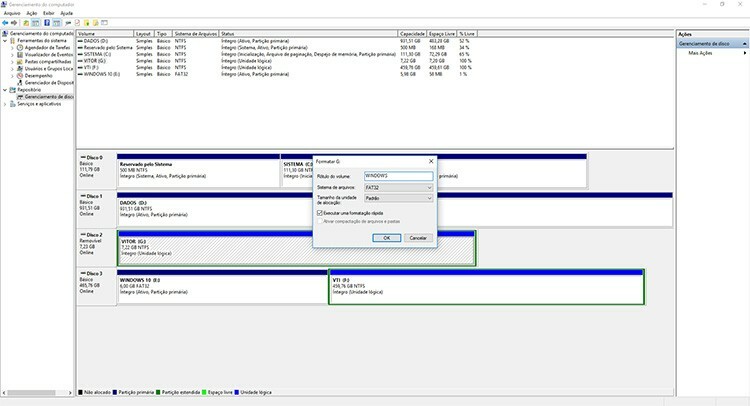
For Windows 7 må du gå til verktøyet diskmgmt.msc. Du finner den ved å søke i Start -menyen. Vinduet Diskbehandling åpnes. Den nødvendige SSD -en vises som ikke -allokert plass. Du må høyreklikke på den og velge "Opprett volum".
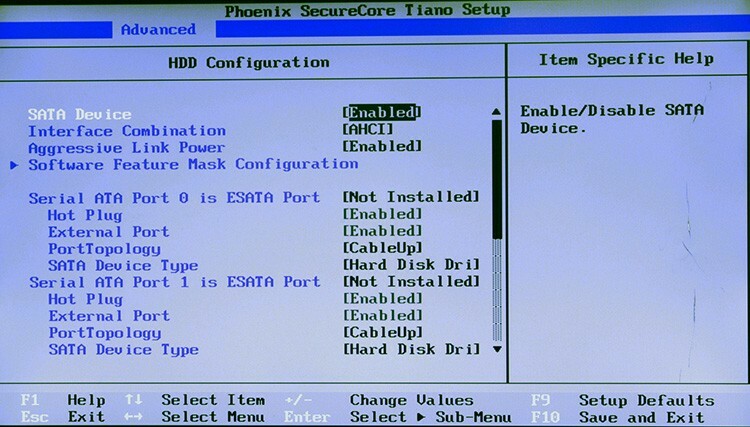
Mindre ofte skjer det at disken heller ikke blir oppdaget i BIOS. I dette tilfellet er det verdt å starte med å sjekke statusen til SATA -kontrolleren. Den må slås på. Mer betydelige problemer kan oppstå på grunn av inkompatibilitet av hovedkortet, diskfeil eller av en rekke andre årsaker.
Hvis du har erfaring med å administrere og arbeide med SSD -disker, kan du dele det i kommentarene.



